Picasa – Gratis och smidig fotohantering
2007-06-10 14:32 | Kategorier » Tips
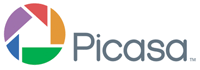 Nu är det dags för ännu ett litet tips här, denna gång blir det för ett Windowsprogram med namnet Picasa. Programmet är avsett för att hantera dina digitalfoton (och filmer) i ett bibliotek och tillåter även enklare redigering, publicering på Picasa Web albums, brännande av backuper och bild-skivor, framkallning samt mycket mer. Picasa är helt gratis med. Som en bonus kan du framkalla
Nu är det dags för ännu ett litet tips här, denna gång blir det för ett Windowsprogram med namnet Picasa. Programmet är avsett för att hantera dina digitalfoton (och filmer) i ett bibliotek och tillåter även enklare redigering, publicering på Picasa Web albums, brännande av backuper och bild-skivor, framkallning samt mycket mer. Picasa är helt gratis med. Som en bonus kan du framkalla 100 bilder gratis med Postfoto!
Det första jag slogs av när jag började använda Picasa var hur snabbt det var. Alla mina bilder och filmer lästes in på under en minut (då var det ungefär 3 000 bilder om jag inte missminner mig), då borde det ha varit ungefär 2,5 GB bilder och filmer som Picasa lade till i sitt bibliotek. I dagsläget finns det över 5,5 GB foton (mer än 6 000 foton) i mitt Picasa-bibliotek och programmet är fortfarande lika snabbt och responsivt oavsett vad man gör i det som det var dag ett.
En annan sak man inte behöver oroa sig för är att ens katalogstruktur fördärvas. Picasa varken flyttar eller byter namn på dina filer. Det enda man gör är att peka Picasa till den huvudkatalog där man har sina bilder så läggs allt till helt automatiskt. När man flyttat över sina senaste bilder från kameran till den mappen så kommer Picasa att lägga till de bilderna automatiskt nästa gång man öppnar programmet, eller så kan man använda Picasa för att föra över bilderna från kameran till datorn med.
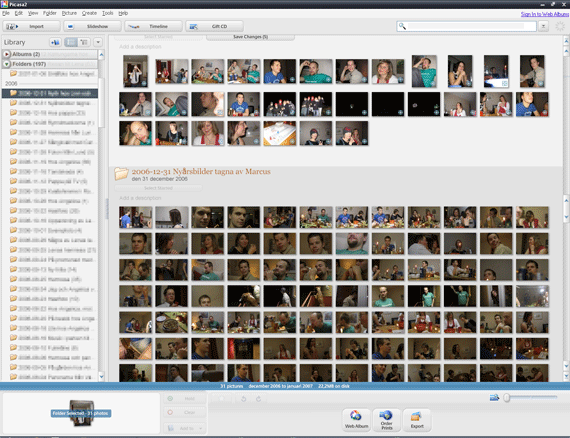
Picasas huvudfönster
Ganska direkt började jag att använda en av de kraftfullare funktionerna Picasa har, nämligen funktionen för nyckelord. Det fungerar som så att man markerar de bilder man vill lägga till ett visst nyckelord för, ett snabbkommando senare så har man en ruta uppe där man kan lägga till de ord man vill ha förknippade med bilden.
Här kan man då till exempel med fördel lägga till saker såsom var bilden är tagen, vilka som är med på bilden och andra saker man förknippar med själva fotot. När man sedan känner att man skulle vilja se de där bilderna från de gånger man varit ute och fiskat med någon kompis så skriver man bara i orden fiske och sedan kompisens namn i Picasas sökruta. Direkt visar Picasa upp de bilder som matchar det man fyllt i, inga som helst väntetider finns där utan allt sker i samma stund som man skriver orden. Dessutom går det att ställa in hur långt bakåt sökningen ska ske rent tidsmässigt med.
Utöver nyckelorden så kan man lägga till bildtexter för varje foto med, när man använder sökfunktionen så söks så klart även den texten igenom.
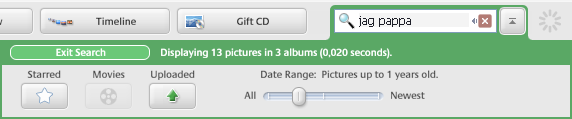
Resultatet av sökning efter bilder på mig och pappa det senaste året, som synes tar en sökning inte lång tid för programmet att utföra.
 Det där med Picasa Web albums, hur fungerar det? ”Buslätt” är mitt svar på det. Man måste ha ett Google-konto såklart, men sedan är det bara att tuta och köra. Man markerar de bilder eller album man vill lägga upp och klickar på ”Web Album”-knappen. Sedan får man möjlighet att sätta titel, bestämma vilken upplösning bilderna ska ha och lite annat. Inget av detta är något man måste göra, de förinställda värdena är i regel de man vill ha. Här bestämmer man också ifall vem som helst ska kunna se bilderna eller inte och sedan är det bara att klicka OK. Fruktansvärt enkelt med andra ord.
Det där med Picasa Web albums, hur fungerar det? ”Buslätt” är mitt svar på det. Man måste ha ett Google-konto såklart, men sedan är det bara att tuta och köra. Man markerar de bilder eller album man vill lägga upp och klickar på ”Web Album”-knappen. Sedan får man möjlighet att sätta titel, bestämma vilken upplösning bilderna ska ha och lite annat. Inget av detta är något man måste göra, de förinställda värdena är i regel de man vill ha. Här bestämmer man också ifall vem som helst ska kunna se bilderna eller inte och sedan är det bara att klicka OK. Fruktansvärt enkelt med andra ord.
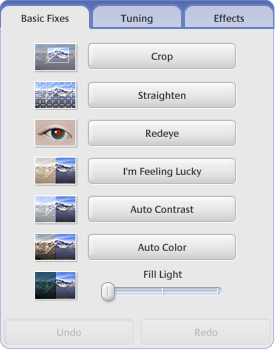 Som jag nämnde innehåller även Picasa enklare redigeringsmöjligheter, det går att lyfta bort röda ögon med ett klick, mörka bilder går att ljusa upp mycket enkelt och ofta med ett mycket bra resultat, det är mycket lätt att fixa till lutande horisonter och det finns så klart även en del filtereffekter som går att lägga på.
Som jag nämnde innehåller även Picasa enklare redigeringsmöjligheter, det går att lyfta bort röda ögon med ett klick, mörka bilder går att ljusa upp mycket enkelt och ofta med ett mycket bra resultat, det är mycket lätt att fixa till lutande horisonter och det finns så klart även en del filtereffekter som går att lägga på.
En sak som gör hela den här funktionaliteten extra trevlig är det jag nämnde tidigare – Det går att ångra sig när som helst. Justerar man en bild och sedan några veckor senare kommer på att man inte ville ha det på det viset så återgår man till originalbilden med ett klick. Det som gör detta möjligt är att det i vissa fall helt enkelt sparas en backupkopia av originalet (detta sker när man redigerar bort röda ögon till exempel) men i de flesta fall så läggs bara justeringarna på dynamiskt, originalfilen är i sig helt orörd med andra ord. Det innebär att man aldrig behöver vara orolig för att fördärva en enda bild med sina justeringar.
I sann Google-anda har de så klart en knapp som ger sig på att försöka justera bilden helt på egen hand. Oftast leder det till klara förbättringar av bilden, så det kan vara värt en chans om man har lite bråttom.
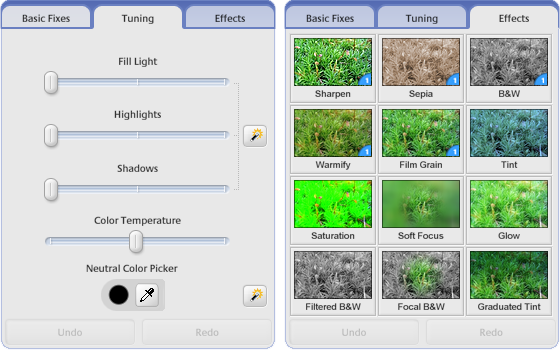
De filtereffekter man kan lägga på kan även de i många fall lägga till ytterligare en dimension till ens foton, som vanligt kan man så klart ångra sig när som helst med ett enkelt knapptryck.
 Ytterligare en sådan där funktion som är väldigt trevlig är Picasas tidslinje. Med denna får man en snabb överblick över när man tagit mycket foton och kan snabbt rulla fram till rätt punkt tidsmässigt. Ett klick senare så har man ett bildspel över bilderna i valt album. Mycket smidigt sätt att visa upp bilderna för vänner och bekanta.
Ytterligare en sådan där funktion som är väldigt trevlig är Picasas tidslinje. Med denna får man en snabb överblick över när man tagit mycket foton och kan snabbt rulla fram till rätt punkt tidsmässigt. Ett klick senare så har man ett bildspel över bilderna i valt album. Mycket smidigt sätt att visa upp bilderna för vänner och bekanta.
I bildspelet kan man även där göra enkla justeringar i stil med att rotera bilden och även markera bilden som favorit (mer om det senare).
Lika smidigt kommer man tillbaks till Picasas huvudfönster med det aktuella albumet markerat, så snart man har hittat albumet man letar efter så trycker man bara escape för att hoppa ut från tidslinjen och in i ens bibliotek igen.
En funktion som nyligen infördes i Picasa är möjligheten att geotagga sina bilder med hjälp av Google Earth. Geotagging innebär att man lägger till data om var bilderna är tagna. Även detta är mycket enkelt, man markerar de bilder man vill geotagga (lämpligtvis de bilder som är tagna på samma ställe) och väljer ”Geotag with Google Earth”, varpå Google Earth startar (det måste så klart vara installerat för att detta ska fungera). Sedan drar och zoomar man sig in till rätt ställe i världen varpå man kan märka ut stället där fotona är tagna. Funktionen är kalas så fort man ska visa för någon var man tog ett visst foto och personen inte har en aning om var stället ligger.
Både nyckelord och geotaggning är data som bakas in i bilderna, du kan alltså byta program för hanteringen av dina foton utan att oroa dig för att förlora någon information.
Picasa har så klart även exportfunktioner för att skapa hemsidor med gallerier så att man enkelt kan lägga upp dem på sitt egna hemsidekonto (om Picasa Web albums inte duger) och man kan skapa CD-skivor med album inklusive bilspel att ge till sina vänner.
Funktionen för att skapa favoriter är en enkel, men ack så trevlig, liten funktion där man märker vissa bilder med en liten stjärna (på samma sätt som i Gmail). Dessa bilder kan man sedan snabbt komma åt via en snabblänk bland albumen. Alla bilder som fått den lilla ”guldstjärnan” ligger så klart kvar i sina ursprungliga kataloger, men Picasa sammanställer dem så att de är lätta att hitta. Vi har ju alla våra favoritbilder från olika tillfällen, nu finns det ett snabbt sätt att hitta tillbaks till dem alltså.
Jag kan varmt rekommendera Picasa till alla som har en digitalkamera, maken till lättanvänt program för att ta hand om sina digitalfoton får man leta efter. Det går dessutom att köra på en mac med hjälp av Crossover för er som kör mac och vill testa det. Jag hoppas att Google snart släpper en ren mac-version av det, då jag föredrar Picasa framför iPhoto.
Givetvis är detta bara en ytlig genomgång och det är svårt att beskriva exakt hur smidigt och trevligt Picasa egentligen är. Ladda ned Picasa och ge det en chans, jag tror att risken för att du kommer att ångra dig är mycket liten.
Har du testat det med CrossOver? Vet du om det funkar bra alltså? Det verkar helt klart mer intressant än iPhoto.